格式工厂(FormatFactory)如何设置输出码率和大小 格式工厂(FormatFactory)设置输出码率和大小教程
有很多朋友还不知道格式工厂(FormatFactory)如何设置输出码率和大小,所以下面本站就讲解了格式工厂(FormatFactory)设置输出码率和大小的方法教程,有需要的小伙伴赶紧来看一下吧,相信对大家一定会有所帮助哦。
格式工厂(FormatFactory)如何设置输出码率和大小?格式工厂(FormatFactory)设置输出码率和大小教程
1、打开格式工厂,点击将要转换的格式(以转MP4为例),如下图所示。
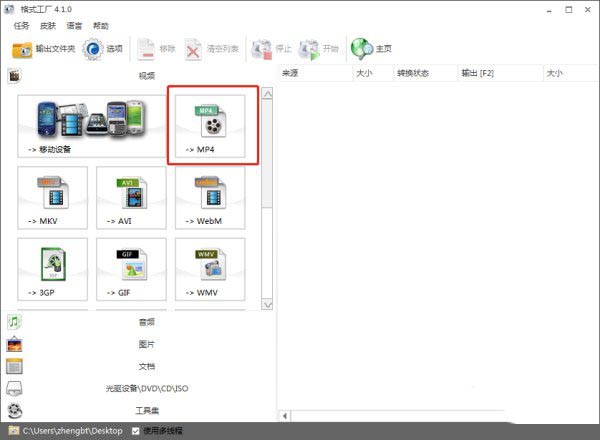
2、点击添加文件,选择要转换的文件,如下图所示。
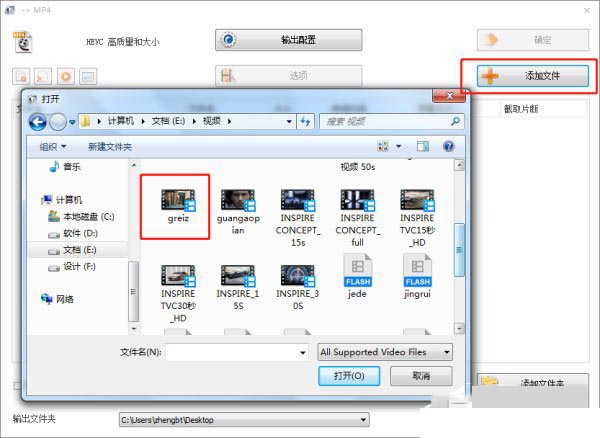
3、分辨率可查看屏幕大小一项的数据,码数则要点击“多媒体文件信息”按钮,如下图所示。
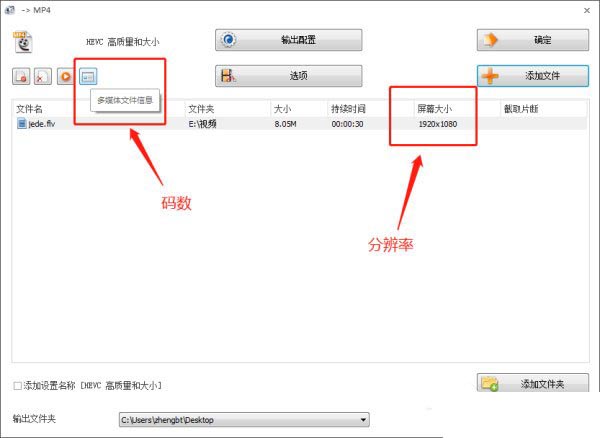
4、画红框处的数据即为该视频的码数,如下图所示。
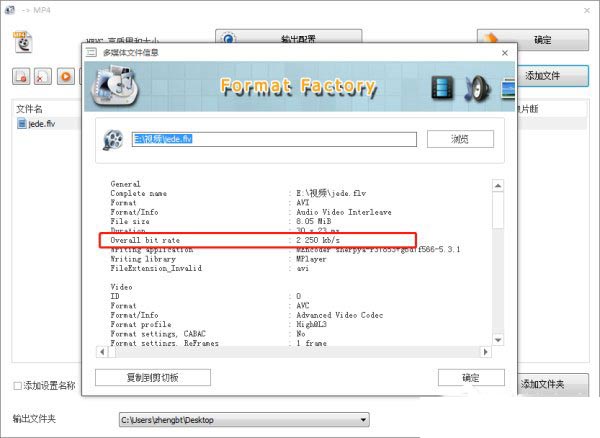
5、设置输出码率和大小,点击输出配置,如下图所示。
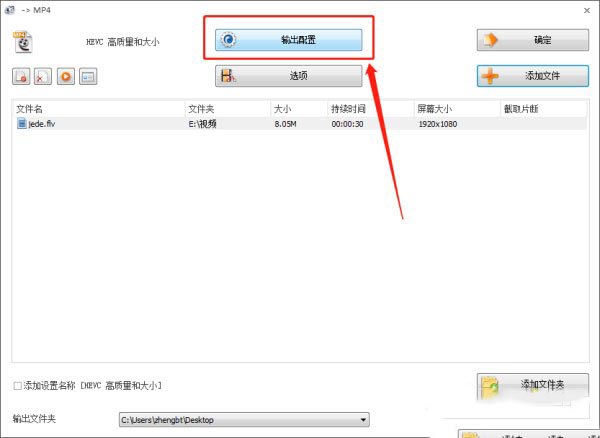
6、在视频流→屏幕大小→下拉箭头,即可设置分辨率大小,如下图所示。
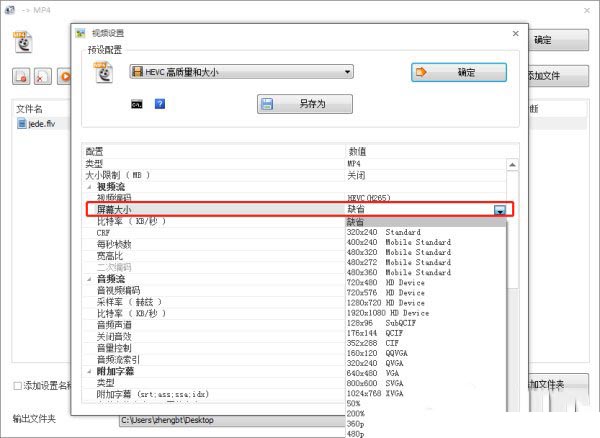
7、点击“比特率”,在下拉箭头中选择码数,设置好点击确定即可,接着转换文件就可以,如下图所示。
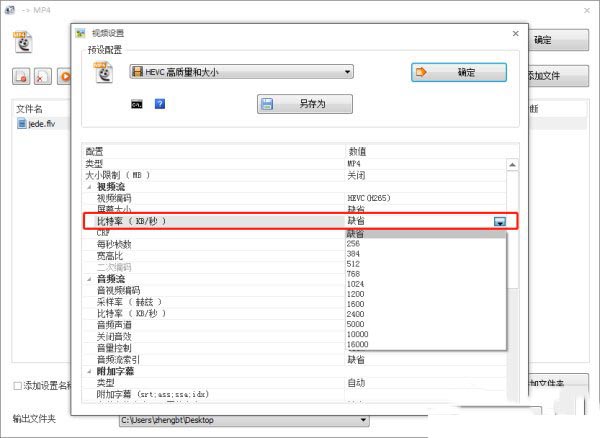
上面就是本站为大家带来的格式工厂(FormatFactory)如何设置输出码率和大小的全部内容,更多精彩教程尽在本站。
© 版权声明
文章版权归作者所有,未经允许请勿转载。
